
Báo cáo nghiên cứu khoa học: " SỬ DỤNG MÃ NGUỒN MỞ CỦA AUTOCAD ĐỂ TẠO MENU BAR DÙNG CHO SINH VIÊN KHỐI KỸ THUẬT"
lượt xem 13
download
 Download
Vui lòng tải xuống để xem tài liệu đầy đủ
Download
Vui lòng tải xuống để xem tài liệu đầy đủ
Bài viết này chủ yếu hướng dẫn cách thức thiết kế một Menu Bar tích hợp các lệnh chuyên dùng, chuyển đổi trạng thái Menu Bar của chương trình AutoCAD từ tiếng Anh sang ngôn ngữ tiếng Việt phù hợp với các sinh viên đang theo học chuyên ngành xây dựng.
Bình luận(0) Đăng nhập để gửi bình luận!
Nội dung Text: Báo cáo nghiên cứu khoa học: " SỬ DỤNG MÃ NGUỒN MỞ CỦA AUTOCAD ĐỂ TẠO MENU BAR DÙNG CHO SINH VIÊN KHỐI KỸ THUẬT"
- TẠP CHÍ KHOA HỌC VÀ CÔNG NGHỆ, ĐẠI HỌC ĐÀ NẴNG - SỐ 4(27).2008 SỬ DỤNG MÃ NGUỒN MỞ CỦA AUTOCAD ĐỂ TẠO MENU BAR DÙNG CHO SINH VIÊN KHỐI KỸ THUẬT THE USE OF AN OPEN SOURCE CODE IN AUTOCAD TO CREATE A MENU BAR FOR TECHNICAL STUDENTS NGUYỄN PHÚ THỌ Trường Cao đẳng Giao thông Vận tải II TÓM TẮT Bài viết này chủ yếu hướng dẫn cách thức thiết kế một Menu Bar tích hợp các lệnh chuyên dùng, chuyển đổi trạng thái Menu Bar của chương trình AutoCAD từ tiếng Anh sang ngôn ngữ tiếng Việt phù hợp với các sinh viên đang theo học chuyên ngành xây dựng. ABSTRACT This article mainly deals with the guidance on how to design a Menu bar, changing the state of the Menu bar in AutoCAD from English into Vietnamese so as to meet the needs of the Vietnamese students undertaking construction technology programmes. 1. Đặt vấn đề Hiện nay phần mềm vẽ AutoCAD đã và đang được các sinh viên khối kỹ thuật, các cán bộ làm công tác thiết kế sử dụng rất phổ biến. Phần mềm AutoCAD lại không có những Menu tích hợp các lệnh riêng biệt để sử dụng cho từng chuyên ngành phù hợp. Do đó để hỗ trợ người sử dụng thiết kế riêng cho mình một Menu Bar. Tác giả đã sử dụng mã nguồn mở của phần mềm AutoLISP hướng dẫn cách thức thiết kế một Menu Bar chuyên dùng trong lĩnh vực xây dựng. Đó là nội dung của bài viết này. 2. Files menu chính Phần mềm AutoCAD trong các phiên bản chạy trên môi trường Windows có 2 files chính chứa Menu Bar khi khởi động phần mền AutoCAD sẽ tự động tải lên màn hình giao diện đó là: acad.mnu; acad.mns và một số file khác tự tạo khi chạy chương trình như: acad.mnc; acad.mnr... Dựa vào mã nguồn mở của chương trình AutoLISP ta có thể thay đổi, hiệu chỉnh lại thanh Menu Bar của chương trình cho phù hợp với đối tượng sử dụng hoặc có thể tạo mới một thanh Menu Bar khác để sử dụng cho riêng mình. Sau khi thiết kế xong ta sẽ lưu lại với file *.mns hoặc *.mnu - Cấu trúc để thiết kế một Menu như sau: Ví dụ: Ta thành lập Menu Bar Cài đặt. Menu này chứa các lệnh cơ bản để cài đặt nhanh thành lập một bản vẽ đúng Tiêu Chuẩn Việt Nam. ***MENUGROUP=Caidat ***POP1 ID_Càiđặt [&Cài đặt] 31
- TẠP CHÍ KHOA HỌC VÀ CÔNG NGHỆ, ĐẠI HỌC ĐÀ NẴNG - SỐ 4(27).2008 [->Bản vẽ chuẩn] [->Tỉ lệ 1/100] [Khổ giấy A&0]^C^C_A0100;^C^C_MVsetup;No;Metric;100;1189;841; [Khổ giấy A&1]^C^C_A1100;^C^C_MVsetup;No;Metric;100;841;594; [Khổ giấy A&2]^C^C_A2100;^C^C_MVsetup;No;Metric;100;594;420; [Khổ giấy A&3]^C^C_A3100;^C^C_MVsetup;No;Metric;100;420;297; [Tỉ lệ 1/50] [Khổ giấy A&0]^C^C_A050;^C^C_MVsetup;No;Metric;50;1189;841; [Khổ giấy A&1]^C^C_A150;^C^C_MVsetup;No;Metric;50;841;594; [Khổ giấy A&2]^C^C_A250;^C^C_MVsetup;No;Metric;50;594;420; [Khổ giấy A&3]^C^C_A350;^C^C_MVsetup;No;Metric;50;420;297; [Tỉ lệ 1/10] [Khổ giấy A&0]^C^C_A010;^C^C_MVsetup;No;Metric;10;1189;841; [Khổ giấy A&1]^C^C_A110;^C^C_MVsetup;No;Metric;10;841;594; [Khổ giấy A&2]^C^C_A210;^C^C_MVsetup;No;Metric;10;594;420; [Khổ giấy A&3]^C^C_A310;^C^C_MVsetup;No;Metric;10;420;297; [Tỉ lệ 1/5] [Khổ giấy A&0]^C^C_A05;^C^C_MVsetup;No;Metric;5;1189;841; [Khổ giấy A&1]^C^C_A15;^C^C_MVsetup;No;Metric;5;841;594; [Khổ giấy A&2]^C^C_A25;^C^C_MVsetup;No;Metric;5;594;420; [Khổ giấy A&3]^C^C_A35;^C^C_MVsetup;No;Metric;5;420;297; [Tỉ lệ 1/1] [Khổ giấy A&0]^C^C_A01;^C^C_MVsetup;No;Metric;1;1189;841; [Khổ giấy A&1]^C^C_A11;^C^C_MVsetup;No;Metric;1;841;594; [Khổ giấy A&2]^C^C_A21;^C^C_MVsetup;No;Metric;1;594;420 ; [Khổ giấy A&3]^C^C_A31;^C^C_MVsetup;No;Metric;1;420;297; [
- TẠP CHÍ KHOA HỌC VÀ CÔNG NGHỆ, ĐẠI HỌC ĐÀ NẴNG - SỐ 4(27).2008 [--] [&Tạo khung tên tỉ lệ 1/100 ...]^C^C-insert;kten;\1;.99;0 [&Sửa khung tên... ]^C^Cddatte iD_Quit [&Thoát khỏi chương trình ]^C^Cexit;yes //End of AutoCAD menu file - C:\Program Files\ACAD2004\SUPPORT\Caidat.mns Sau khi thiết kế xong tiến hành lưu lại với file Caidat.mns 2.1. Dòng tiêu đề Dòng tiêu đề thường được bắt đầu bằng dấu hoa thị (*) dùng để cho người lập phân biệt được thanh Menu khi ta kích hoạt chương trình. ***MENUGROUP=Caidat :Dòng tiêu đề, Tên nhóm lập Menu ID_Càiđặt [&Cài đặt] : Tên dòng trạng thái xuất hiện trên Menu bar. Như vậy sau khi tải chương trình, ta có thanh Menu là Cài đặt. 2.2. Mô tả cấu trúc của lệnh trong menu [->Bản vẽ chuẩn] : Cửa sổ lệnh 1 [->Tỉ lệ 1/100] : Đến cửa sổ lệnh 2 [Khổ giấy A&0]^C^C_A0100;^C^C_MVsetup;No;Metric;100; 1100;840; : . Mỗi dòng trong định nghĩa lệnh có thể chứa tối đa 80 kí tự; AutoCAD bỏ qua các dòng trống ( ) và dòng văn bản bên phải có dấu chấm phẩy (;) ^C^C_A0100 : Câu lệnh đã được viết bằng ngôn ngữ lập trình AutoLISP. (defun C:A0100 () (command "_layer" "m" "KhungBV" "c" "1" "" "") (command "_pline" "2000,600" "109400,600" "109400,83400" "2000,83400" "2000 (command "_layer" "m" "KhungBIA" "c" "7" "" "") ) Tự động thực thi các lệnh của AutoCAD để vẽ ra bản vẽ khổ giấy A0 [->&Tạo lớp chuẩn] [Tường, đường gióng, trục ]^C^C_ L1 ^C^C_ L1 : Được viết bằng ngôn ngữ AutoLISP như sau: (defun C:L1 () (COMMAND "LAYER" "make" "Tuong" "C" "1" "" "") (COMMAND "LAYER" "make" "duonggiong" "C" "41" "" "") (COMMAND "LAYER" "make" "Truc" "C" "41" "" "") ) [&Tạo kiểu chữ hoa ]^C^C_KbCH; (defun C:KbCH (/ c b h pt1) (COMMAND "LAYER" "make" "Chuviet" "C" "7" "" "") (command "_style" "ChuHoa" ".VnarialH" 250 "" "" "" "" "") ) [&Tạo khung tên tỉ lệ 1/100 ...]^C^C-insert;kten;\1;.99;0 [&Sửa khung tên... ]^C^Cddatte Tự tạo trước một khung tên theo Tiêu Chuẩn Việt Nam sau đó đặt các thuộc tính 33
- TẠP CHÍ KHOA HỌC VÀ CÔNG NGHỆ, ĐẠI HỌC ĐÀ NẴNG - SỐ 4(27).2008 cho Text để khi Insert đến bản vẽ ta chỉ cần hiệu chỉnh lại cho đúng với yêu cầu. 3. Tải và chạy thanh menu mới tạo Sử dụng mã nguồn mở của AutoCAD và ngôn ngữ lập trình AutoLISP tác giả đã hướng dẫn cách thức thiết kế lập trình Menu bar riêng biệt, tích hợp những lệnh cần thiết trong khi vẽ, ứng dụng cho từng chuyên ngành, đặc biệt là chuyên ngành xây dựng. Sau khi hoàn thành ta lưu lại thành files Caidat.mns trong thư mục bất kỳ. Sau khi khởi động chương trình AutoCAD ta tiến hành tải Menu bar Caidat.mns bằng cách: Tại dòng lệnh Command: đánh lệnh Menuload Lúc này màn hình xuất hiện hộp thoại hình 1 Hình 1. Thanh menu cài đặt Chọn thẻ Menu Groups Chọn Brower Chọn files caidat.mns đã lưu Chọn Open Chọn Load. Lúc này Menu groups sẽ xuất hiện thêm dòng trạng thái Caidat. Quay lại thẻ Menu bar, chọn Menu Groups Caidat, chọn cài đặt rồi Insert như hình 2 là đã thành công. Sau đó ấn Close. Hình 2. Hình 3. 34
- TẠP CHÍ KHOA HỌC VÀ CÔNG NGHỆ, ĐẠI HỌC ĐÀ NẴNG - SỐ 4(27).2008 Lúc này Menu bar sẽ hiển thị như hình 3. Vậy là đã tải xong Menu bar vừa mới tạo, ở những lần vẽ sau ta chỉ cần khởi động chương trình, AutoCAD sẽ tự động nạp Menu bar vừa mới tạo này để bạn sử dụng. 4. Thực thi các lệnh ở Menu mới Các lệnh của Menu chuyển đổi ngôn ngữ được thực thi các lệnh AutoCAD như nguyên bản, tuy nhiên các lệnh tạo mới không có ở danh mục các lệnh AutoCAD, chúng ta phải sử dụng Ngôn ngữ Lập trình AutoLISP để lập trình lệnh sau đó tải vào chương trình AutoCAD để sử dụng. Để thực thi các lệnh này ta chỉ việc mở từng Menu như hình 4 và kích chuột là xong. Hình 4 Sau khi kích chuột theo chỉ dẫn của Menu như hình 4, máy tính sẽ tự động vẽ cho ta đúng khổ giấy A0 tỉ lệ 1/100 theo TCVN. Để tạo được khung tên chuẩn bạn phải tạo trước khung tên theo đúng chuyên ngành của mình học. Sau đó đặt thuộc tính cho các văn bản. Rồi hiệu chỉnh lại như hình 5. Hình 5 5. Kết luận Với trình tự tiến hành như đã trình bày kết quả sẽ tạo ra được một Menu bar giúp cho các sinh viên cũng như người sử dụng làm việc hiệu quả, tiết kiệm thời gian. Menu bar mới tạo có được những ưu điểm. 35
- TẠP CHÍ KHOA HỌC VÀ CÔNG NGHỆ, ĐẠI HỌC ĐÀ NẴNG - SỐ 4(27).2008 - Tên Menu bar là ngôn ngữ tiếng Việt nên dễ dàng cho người sử dụng. - Tích hợp được các lệnh cần dùng vào một Menu riêng biệt. - Tạo Menu riêng cho từng ngành. - Ứng dụng trong công tác giảng dạy môn “Vẽ kỹ thuật trên máy tính” (hay môn AutoCAD) cho sinh viên kỹ thuật. - Giúp các sinh viên tạo lập cho mình một Menu bar cá nhân tích hợp các lệnh cần sử dụng. - Hỗ trợ các cán bộ kỹ thuật làm công tác thiết kế trên máy tính có sử dụng phần mềm AutoCAD. TÀI LIỆU THAM KHẢO [1] Nguyễn Hữu Lộc, Nguyễn Thanh Trung, Lập trình Thiết kế với AutoLISP và Visual LISP, Tập 1, Nhà xuất bản Thành Phố Hồ Chí Minh - 2003. [2] Nguyễn Độ, Tạo thư viện các mẫu mặt cắt phù hợp với Tiêu Chuẩn Việt Nam, Tạp chí Khoa học và Công nghệ, Đại học Đà Nẵng, số 2, (6)/2004. 36

CÓ THỂ BẠN MUỐN DOWNLOAD
-

Báo cáo nghiên cứu khoa học: "NGHIÊN CỨU CHẤT LƯỢNG NƯỚC VÀ TÔM TỰ NHIÊN TRONG CÁC MÔ HÌNH TÔM RỪNG Ở CÀ MAU"
 12 p |
12 p |  1502
|
1502
|  120
120
-

Báo cáo nghiên cứu khoa học: "Cái tôi trữ tình trong thơ Nguyễn Quang Thiều."
 10 p |
10 p |  748
|
748
|  45
45
-

Báo cáo nghiên cứu khoa học: "NGHIÊN CỨU PHỐI TRỘN CHI TOSAN – GELATI N LÀM MÀNG BAO THỰC PHẨM BAO GÓI BẢO QUẢN PHI LÊ CÁ NGỪ ĐẠI DƯƠNG"
 7 p |
7 p |  661
|
661
|  45
45
-

Báo cáo nghiên cứu khoa học: "NGHIÊN CỨU THỰC NGHIỆM ẢNH HƯỞNG CỦA MƯA AXÍT LÊN TÔM SÚ (PENAEUS MONODON)"
 5 p |
5 p |  587
|
587
|  44
44
-

Báo cáo nghiên cứu khoa học: "ỨNG DỤNG PHƯƠNG PHÁP PCR-GENOTYPI NG (ORF94) TRONG NGHIÊN CỨU VI RÚT GÂY BỆNH ĐỐM TRẮNG TRÊN TÔM SÚ (Penaeus monodon)"
 7 p |
7 p |  511
|
511
|  35
35
-
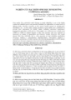
Báo cáo nghiên cứu khoa học: " NGHIÊN CỨU ĐẶC ĐIỂM SINH HỌC DINH DƯỠNG CÁ ĐỐI (Liza subviridis)"
 6 p |
6 p |  391
|
391
|  31
31
-

Báo cáo nghiên cứu khoa học: "NGHIÊN CỨU CẢI TIẾN HỆ THỐNG NUÔI KẾT HỢP LUÂN TRÙNG (Brachionus plicatilis) VỚI BỂ NƯỚC XANH"
 11 p |
11 p |  521
|
521
|  29
29
-
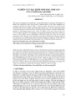
Báo cáo nghiên cứu khoa học: " NGHIÊN CỨU ĐẶC ĐIỂM SINH HỌC SINH SẢN CỦA CÁ ĐỐI (Liza subviridis)"
 8 p |
8 p |  350
|
350
|  29
29
-

Báo cáo nghiên cứu khoa học: "Quan hệ giữa cấu trúc và ngữ nghĩa câu văn trong tập truyện ngắn “Đêm tái sinh” của tác giả Trần Thuỳ Mai"
 10 p |
10 p |  576
|
576
|  24
24
-

Báo cáo nghiên cứu khoa học: " NGHIÊN CỨU TẠO KHÁNG THỂ ĐƠN DÒNG VI-RÚT GÂY BỆNH HOẠI TỬ CƠ QUAN TẠO MÁU VÀ DƯỚI VỎ (IHHNV) Ở TÔM PENAEID"
 6 p |
6 p |  492
|
492
|  23
23
-
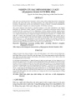
Báo cáo nghiên cứu khoa học: "NGHIÊN CỨU ĐẶC ĐIỂM SINH HỌC CÁ KẾT (Kryptopterus bleekeri GUNTHER, 1864)"
 12 p |
12 p |  306
|
306
|  20
20
-

Báo cáo nghiên cứu khoa học: "NGHIÊN CỨU DÙNG ARTEMIA ĐỂ HẠN CHẾ SỰ PHÁT TRIỂN CỦA TIÊM MAO TRÙNG (Ciliophora) TRONG HỆ THỐNG NUÔI LUÂN TRÙNG"
 10 p |
10 p |  503
|
503
|  18
18
-

Báo cáo nghiên cứu khoa học: " NGHIÊN CỨU PHÂN VÙNG THỦY VỰC DỰA VÀO QUẦN THỂ ĐỘNG VẬT ĐÁY"
 6 p |
6 p |  489
|
489
|  16
16
-

Báo cáo nghiên cứu khoa học: " NGHIÊN CỨU THIẾT LẬP HỆ THỐNG NUÔI KẾT HỢP LUÂN TRÙNG (Brachionus plicatilis) VỚI BỂ NƯỚC XANH"
 10 p |
10 p |  507
|
507
|  16
16
-
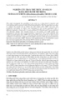
Báo cáo nghiên cứu khoa học: " NGHIÊN CỨU THAY THẾ THỨC ĂN SELCO BẰNG MEN BÁNH MÌ TRONG NUÔI LUÂN TRÙNG (Brachionus plicatilis) THÂM CANH"
 10 p |
10 p |  483
|
483
|  15
15
-

Báo cáo nghiên cứu khoa học công nghệ: Kết quả nghiên cứu lúa lai viện cây lương thực và cây thực phẩm giai đoạn 2006 - 2010
 7 p |
7 p |  317
|
317
|  13
13
-

Báo cáo nghiên cứu khoa học: Thực trạng giáo dục kỹ năng đảm bảo an toàn cho học sinh lớp 3 trường tiểu học Ninh Khánh
 80 p |
80 p |  4
|
4
|  2
2
-
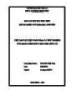
Báo cáo nghiên cứu khoa học: Chế tạo vật liệu nano MoS2 và thử nghiệm ứng dụng phân hủy chất mầu hữu cơ
 50 p |
50 p |  6
|
6
|  2
2
Chịu trách nhiệm nội dung:
Nguyễn Công Hà - Giám đốc Công ty TNHH TÀI LIỆU TRỰC TUYẾN VI NA
LIÊN HỆ
Địa chỉ: P402, 54A Nơ Trang Long, Phường 14, Q.Bình Thạnh, TP.HCM
Hotline: 093 303 0098
Email: support@tailieu.vn










